Cách khắc phục tình trạng CPU quá tải
23/02/2025
Nội dung bài viết
Việc CPU hoạt động ở mức cao có thể báo hiệu nhiều vấn đề. Nếu một ứng dụng chiếm dụng quá nhiều tài nguyên xử lý, có khả năng nó đang gặp trục trặc. Tình trạng này cũng có thể do virus hoặc phần mềm độc hại, cần được xử lý ngay. Đôi khi, nguyên nhân đơn giản chỉ là máy tính của bạn không đủ sức để xử lý các tác vụ hiện tại, và việc nâng cấp là cần thiết.
Hướng dẫn thực hiện
Hệ điều hành Windows

Nhấn .Ctrl+⇧ Shift+Esc để khởi động Task Manager (Trình quản lý Tác vụ). Công cụ này giúp theo dõi và quản lý tất cả các tiến trình và ứng dụng đang chạy trên máy tính.
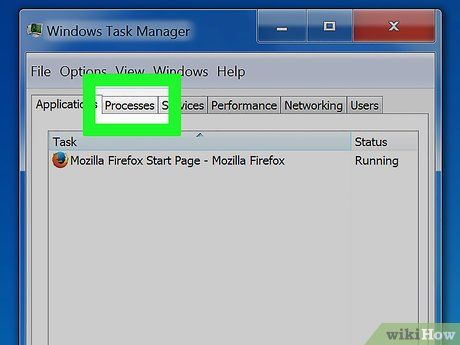
Nhấp vào tab .Processes (Quá trình). Tại đây, bạn sẽ thấy danh sách tất cả các tiến trình đang hoạt động trên hệ thống.
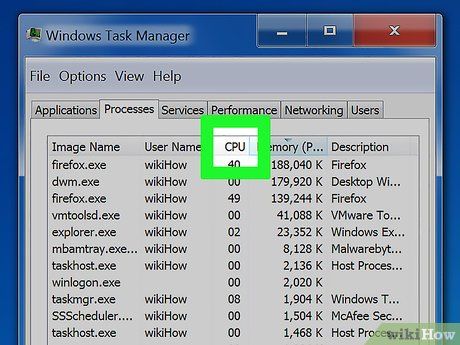
Nhấp vào tiêu đề cột "CPU". Hành động này sẽ sắp xếp các tiến trình theo mức độ sử dụng CPU, giúp bạn dễ dàng xác định ứng dụng nào đang tiêu tốn nhiều tài nguyên nhất.
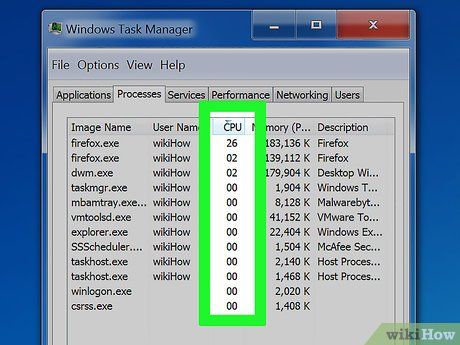
Xác định tiến trình chiếm dụng CPU cao. Thông thường, bạn sẽ thấy một tiến trình sử dụng gần 99-100% CPU hoặc hai tiến trình chia sẻ khoảng 50% CPU mỗi cái.
- Lưu ý rằng các ứng dụng như trò chơi hoặc phần mềm đa phương tiện thường sử dụng tối đa CPU khi chạy, điều này là bình thường vì chúng được thiết kế để tận dụng tối đa hiệu suất hệ thống.
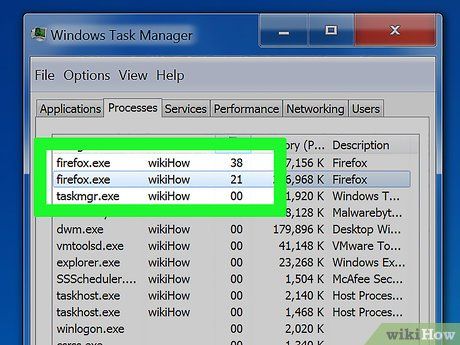
Ghi chú lại "Image name" (Tên hiển thị) của tiến trình. Thông tin này sẽ giúp bạn tra cứu và tìm hiểu cách giảm thiểu tình trạng quá tải CPU.
- Trên Windows 8, tên đầy đủ của tiến trình được hiển thị rõ ràng, giúp việc nhận diện trở nên dễ dàng hơn.
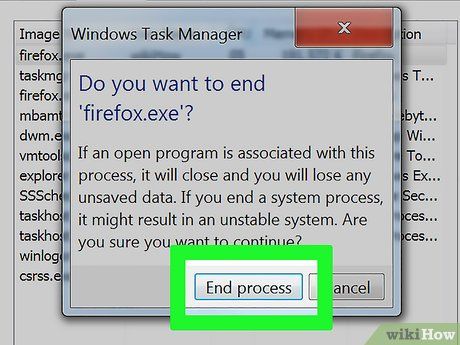
Chọn tiến trình gây ra vấn đề và nhấp vào nút .End Process (Kết thúc Tiến trình). Bạn sẽ được yêu cầu xác nhận trước khi dừng tiến trình.
- Trên Windows 8, nút này được thay thế bằng End task (Kết thúc Tác vụ).
- Hãy cẩn thận khi dừng các tiến trình hệ thống, vì điều này có thể gây treo máy hoặc mất dữ liệu chưa lưu.
- Không cần dừng tiến trình "System Idle Process", vì nó chỉ phản ánh lượng tài nguyên CPU còn trống.
- Nếu gặp khó khăn, hãy tham khảo thêm các hướng dẫn trực tuyến để xử lý hiệu quả hơn.
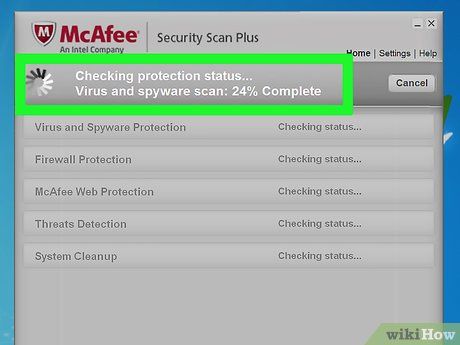
Tìm hiểu cách khắc phục chương trình gây quá tải CPU. Hãy tìm kiếm tên chương trình bạn đã dừng trên internet để hiểu rõ hơn về chức năng của nó và cách giải quyết tình trạng sử dụng 100% CPU. Dưới đây là một số giải pháp phổ biến:
- Gỡ cài đặt - Nếu chương trình không cần thiết, việc gỡ bỏ sẽ giúp hệ thống hoạt động mượt mà hơn.
- Cài đặt lại hoặc cập nhật - Một số lỗi phần mềm có thể khiến chương trình chiếm dụng nhiều CPU. Cài đặt lại hoặc cập nhật phiên bản mới từ nhà phát triển có thể khắc phục vấn đề.
- Ngăn chương trình khởi động cùng hệ thống - Nếu chương trình làm chậm quá trình khởi động nhưng vẫn cần sử dụng, bạn có thể tắt tính năng khởi động cùng máy.
- Quét virus và phần mềm độc hại - Nếu phát hiện phần mềm độc hại, hãy sử dụng công cụ diệt virus để loại bỏ chúng. Đây có thể là quá trình phức tạp, đòi hỏi cài đặt lại hệ điều hành trong một số trường hợp.
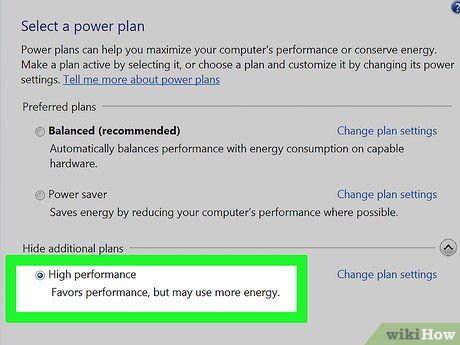
Kiểm tra cài đặt nguồn (trên máy tính xách tay). Khi sử dụng pin, máy tính xách tay thường giảm hiệu suất để tiết kiệm năng lượng. Điều chỉnh cài đặt nguồn có thể tăng hiệu suất CPU nhưng sẽ làm giảm thời lượng pin.
- Truy cập Control Panel (Bảng Điều khiển) và chọn "Power Options" (Tùy chọn Năng lượng). Nếu không thấy, hãy vào "Hardware and Sound" (Phần cứng và Âm thanh) rồi chọn "Power Options".
- Nhấp vào "Show additional plans" (Hiển thị kế hoạch bổ sung) để mở rộng danh sách.
- Chọn "High performance" (Hiệu suất cao) để tận dụng tối đa sức mạnh của CPU.

Nâng cấp phần cứng nếu CPU liên tục quá tải. Nếu CPU luôn ở mức cao mà không có chương trình cụ thể nào gây ra, có lẽ đã đến lúc nâng cấp phần cứng.
- Sử dụng USB để tăng bộ nhớ hệ thống tạm thời.
- Nâng cấp RAM - Thêm RAM giúp giảm áp lực lên CPU.
- Nâng cấp CPU - Đây là giải pháp tối ưu để cải thiện hiệu suất tổng thể.
Hệ điều hành Mac
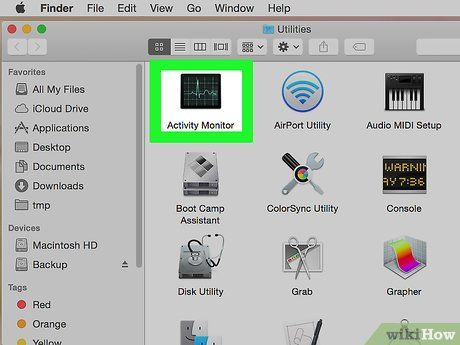
Mở Activity Monitor (Giám sát Hoạt động). Truy cập thư mục Applications (Ứng dụng) > Utilities (Tiện ích) hoặc sử dụng trình đơn "Go" (Tới) và chọn "Utilities".
- Activity Monitor cung cấp thông tin chi tiết về tất cả các tiến trình đang chạy trên Mac.

Nhấp vào cột "CPU". Các tiến trình sẽ được sắp xếp theo mức độ sử dụng CPU, giúp bạn dễ dàng xác định ứng dụng nào đang tiêu tốn nhiều tài nguyên nhất.
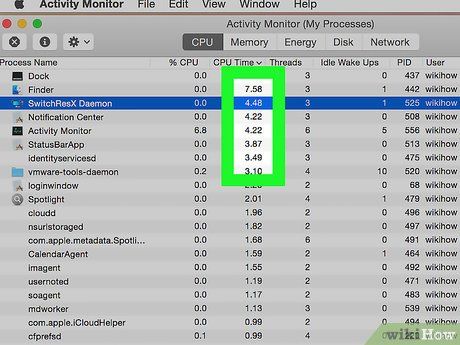
Tìm tiến trình chiếm dụng CPU cao nhất. Thông thường, bạn sẽ thấy một tiến trình sử dụng 99-100% CPU hoặc một vài tiến trình chia sẻ khoảng 50% CPU.
- Các ứng dụng chỉnh sửa đa phương tiện thường sử dụng tối đa CPU khi thực hiện các tác vụ như mã hóa, ghi hình hoặc render đồ họa. Đây là hành vi bình thường vì chúng được thiết kế để tận dụng tối đa hiệu suất hệ thống.
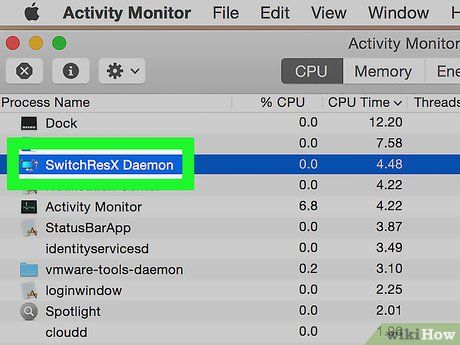
Ghi lại "Process name" (Tên tiến trình) của ứng dụng gây quá tải CPU. Thông tin này sẽ giúp bạn tìm kiếm giải pháp khắc phục tình trạng sử dụng CPU quá mức trên internet.
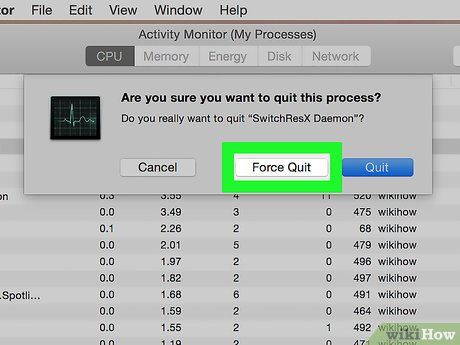
Chọn tiến trình gây ra vấn đề và nhấp vào "Quit Process" (Thoát Tiến trình). Bạn sẽ được yêu cầu xác nhận trước khi dừng tiến trình.
- Lưu ý rằng việc ép dừng tiến trình có thể dẫn đến mất dữ liệu chưa lưu. Dừng tiến trình hệ thống có thể khiến máy ngừng hoạt động cho đến khi khởi động lại.
- Nếu gặp khó khăn, hãy tham khảo các hướng dẫn trực tuyến để tìm cách dừng tiến trình trên Mac một cách hiệu quả.
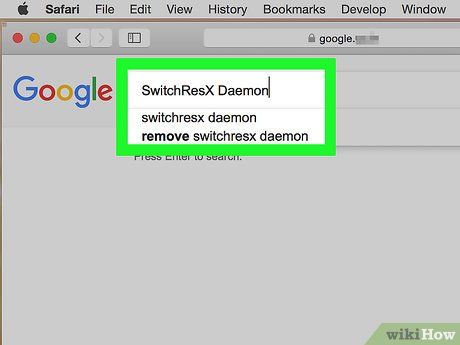
Tìm hiểu cách khắc phục chương trình gây quá tải CPU. Hãy tìm kiếm tên chương trình bạn đã dừng trên internet để hiểu rõ hơn về chức năng của nó và cách giải quyết tình trạng sử dụng 100% CPU. Dưới đây là một số giải pháp phổ biến:
- Gỡ cài đặt - Nếu chương trình không cần thiết, việc gỡ bỏ sẽ giúp hệ thống hoạt động mượt mà hơn.
- Cài đặt lại hoặc cập nhật - Một số lỗi phần mềm có thể khiến chương trình chiếm dụng nhiều CPU. Cài đặt lại hoặc cập nhật phiên bản mới từ nhà phát triển có thể khắc phục vấn đề.
- Ngăn chương trình khởi động cùng hệ thống - Nếu chương trình làm chậm quá trình khởi động nhưng vẫn cần sử dụng, bạn có thể tắt tính năng khởi động cùng máy.
- Quét phần mềm độc hại - Mặc dù Mac ít bị nhiễm virus, phần mềm độc hại vẫn có thể ảnh hưởng đến hiệu suất. Bạn có thể sử dụng công cụ như AdWare Medic (tải miễn phí từ adwaremedic.com) để loại bỏ chúng.
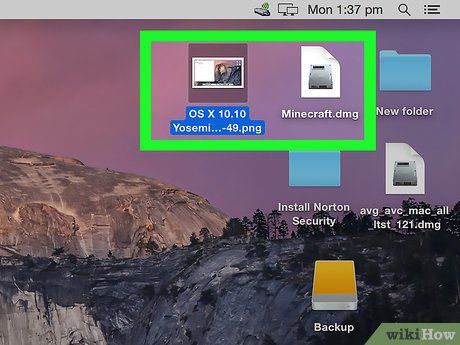
Dọn dẹp các tập tin trên màn hình nền. Mac tự động tạo bản xem trước cho mọi tập tin trên màn hình nền, và nếu bạn lưu trữ nhiều video, chúng có thể khiến bộ xử lý quá tải, dẫn đến việc Finder sử dụng 100% CPU. Hãy di chuyển các tập tin vào một thư mục cụ thể để chỉ gây chậm hệ thống khi bạn mở thư mục đó.

Nâng cấp phần cứng nếu mọi chương trình đều gây quá tải CPU. Nếu CPU liên tục ở mức 100% mà không có chương trình cụ thể nào gây ra, việc nâng cấp phần cứng là cần thiết. Mặc dù Mac có ít tùy chọn nâng cấp hơn so với Windows, bạn vẫn có thể cải thiện hiệu suất bằng cách nâng cấp RAM.
- Tham khảo hướng dẫn trực tuyến để biết cách nâng cấp RAM, giúp giảm tải cho bộ xử lý và tăng hiệu suất tổng thể.
Du lịch
Ẩm thực
Khám phá
Đi Phượt
Vẻ đẹp Việt Nam
Chuyến đi
Có thể bạn quan tâm

10 Siêu Thực Phẩm Vàng Đánh Bay Ung Thư Vú Hiệu Quả

14 Tiêu chí vàng khi chọn mua gối massage chất lượng

Hướng dẫn chuyển tiếp tin nhắn trên iPhone: Đơn giản, nhanh chóng

Top 10 Đơn vị cung cấp cửa nhựa lõi thép chất lượng hàng đầu tại Hà Nội

Trà Sencha là gì? Khám phá những lợi ích tuyệt vời của trà xanh Nhật Bản


